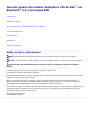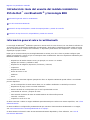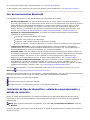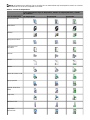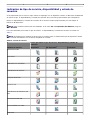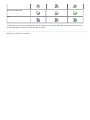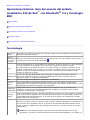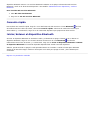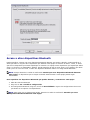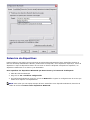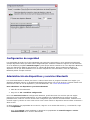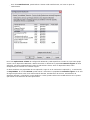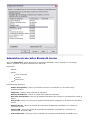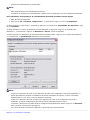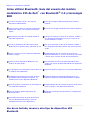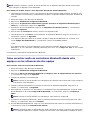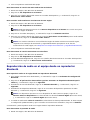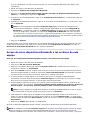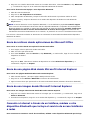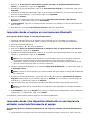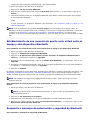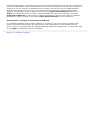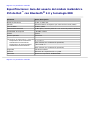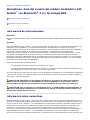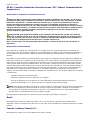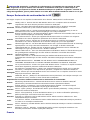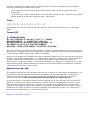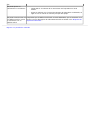Dell Wireless 355 Module Guida utente
- Categoria
- Ricevitori musicali Bluetooth
- Tipo
- Guida utente

Guía del usuario del módulo inalámbrico 355 de Dell
™
con
Bluetooth
®
2.0 y tecnología EDR
Introducción
Operaciones básicas
Funcionamiento de la tecnología Bluetooth en su equipo
Cómo utilizar Bluetooth
Especificaciones
Normativas
Solución de problemas
Notas, avisos y precauciones
NOTA: Una NOTA indica información importante que le ayudará a realizar un mejor uso del equipo.
AVISO: Un AVISO indica un daño posible al hardware o pérdida de datos y explica cómo evitar el problema.
PRECAUCIÓN: Una PRECAUCIÓN indica un daño posible a la propiedad, lesiones personales o
muerte.
La información de este documento está sujeta a cambios sin previo aviso.
© 2006 Dell Inc. Reservados todos los derechos.
Está estrictamente prohibida la copia o reproducción de cualquier material de este documento mediante cualquier
método sin el permiso por escrito de Dell.
Marcas comerciales utilizadas en este texto: Dell y el logotipo de DELL son marcas comerciales de Dell Inc.
Microsoft y Windows son marcas registradas de Microsoft Corporation. Bluetooth es una marca comercial del
grupo Bluetooth SIG. WIDCOMM es una marca comercial de Broadcom Corporation.
Otras marcas y nombres comerciales que se puedan utilizar en este documento hacen referencia a entidades que
reclaman las marcas y nombres de sus productos. Dell renuncia a cualquier interés de propiedad en marcas y
nombres comerciales que no sean los suyos.
Rev. A00: Febrero de 2006
2CS1000BTW-UM100-R

Regreso a la pantalla de contenido
Introducción: Guía del usuario del módulo inalámbrico
355 de Dell
™
con Bluetooth
®
y tecnología EDR
Información general sobre la red Bluetooth
Uso de herramientas Bluetooth
Indicación de tipo de dispositivo, estado de emparejamiento y estado de conexión
Indicación de tipo de servicio, disponibilidad y estado de conexión
Información general sobre la red Bluetooth
La tecnología de Bluetooth
®
inalámbrica permite la comunicación de corto alcance (con una distancia máxima de
10 metros) entre los dispositivos habilitados para Bluetooth, eliminando la necesidad de utilizar cables para este
tipo de comunicaciones. Cuando está conectado, un dispositivo puede utilizar otro dispositivo o viceversa, según
especifique el propio usuario.
Dado que las comunicaciones por tecnología Bluetooth se emiten por el aire, éstas se pueden configurar para
utilizar la encriptación y evitar así que se intercepten datos confidenciales. Entre los dispositivos habilitados para
Bluetooth estándar se incluyen:
Dispositivos de interfaz humana como, por ejemplo, un mouse o un teclado
Equipos (de escritorio, portátiles o PDA)
Dispositivos de imágenes (impresoras, escáneres y cámaras)
Impresoras
Dispositivos de audio
Puntos de acceso a red
Teléfonos
Faxes
A continuación, se mencionan algunos ejemplos de cómo un dispositivo Bluetooth puede utilizar o ser utilizado
por otro dispositivo:
Uso de un dispositivo de audio manos libres con un teléfono inalámbrico o telefonía por Internet
Dispositivos de juego, mouse o teclado inalámbrico
Escucha de audio en un dispositivo que se esté reproduciendo en otro
Intercambio de archivos y tarjetas de visita
Sincronización de bases de datos de administradores de información personal
Conexión a Internet
Impresión o envío de un fax
Si desea comenzar a utilizar su equipo habilitado para Bluetooth para realizar unas tareas específicas, vea "Cómo
utilizar Bluetooth".
Si desea modificar la configuración predeterminada que controla el funcionamiento de Bluetooth en su equipo,
vea "Funcionamiento de la tecnología Bluetooth en su equipo"
Si desea obtener información sobre las herramientas Bluetooth disponibles y cómo utilizarlas, vea "Uso de
herramientas Bluetooth".

Si le surge algún problema para utilizar Bluetooth, vea "Solución de problemas".
Si desea obtener más información sobre el funcionamiento general de Bluetooth, vea "Operaciones básicas".
Uso de herramientas Bluetooth
Las siguientes herramientas y controles Bluetooth están disponibles en el equipo:
Mis sitios de Bluetooth: Mis sitios de Bluetooth ofrece un acceso rápido a las tareas de Bluetooth y
otros sitios que pueden ser de gran interés para el usuario. Si lo ha especificado así al utilizar los servicios
proporcionados por otros dispositivos Bluetooth, los atajos a estos servicios se ubican aquí. Los atajos
incluyen el nombre de dispositivo y el nombre e icono del servicio que proporciona el dispositivo. El
aspecto del icono y la descripción que aparece en Comentarios indican el estado de la conexión a este
servicio (vea "Indicación de tipo de dispositivo, estado de emparejamiento y estado de conexión").
Asistente de configuración Bluetooth: el Asistente de configuración Bluetooth le permite realizar
fácilmente las siguientes acciones:
Buscar otro dispositivo Bluetooth que utilizar
Especificar cómo utilizar el otro dispositivo
Especificar cómo pueden utilizar otros dispositivos su equipo
Asignar un nombre y un tipo de dispositivo con el que el equipo se conectará a otros dispositivos
Configuración Bluetooth: el panel Configuración Bluetooth le permite modificar la configuración
predeterminada que controla el funcionamiento de Bluetooth en su equipo. Vea "Funcionamiento de la
tecnología Bluetooth en su equipo" para obtener una descripción detallada.
Conexión rápida: Conexión rápida es una herramienta que le permite comenzar a utilizar el servicio de
otro dispositivo Bluetooth. Si ha utilizado el servicio anteriormente, Conexión rápida le permite conectarse
de forma inmediata a ese servicio. Si no ha utilizado el servicio anteriormente, deberá buscar los
dispositivos que proporcionen ese servicio. Si desea obtener instrucciones, vea "Conexión rápida".
Iniciar/detener el dispositivo Bluetooth: este control le permite encender o apagar el dispositivo de
radio Bluetooth, cuando esté utilizando el equipo en un lugar en el que esté prohibido el uso de
dispositivos de radio como, por ejemplo, durante un vuelo comercial. Para utilizar este control o utilizar el
hardware para encender o apagar la radio, vea "Iniciar/detener el dispositivo Bluetooth."
Para acceder a herramientas y controles de Bluetooth, haga clic con el botón derecho del mouse en el icono
Bluetooth
en el área de notificaciones de la barra de tareas.
Además de proporcionar acceso a las herramientas y controles de Bluetooth, este icono del área de notificaciones
de la barra de tareas también le indica el estado general del módulo Bluetooth inalámbrico:
El módulo funciona y la radio está encendida.
El módulo no funciona o la radio está apagada.
El módulo funciona y el equipo está conectado a otro dispositivo Bluetooth.
Indicación de tipo de dispositivo, estado de emparejamiento y
estado de conexión
El tipo, el estado de emparejamiento y el estado de conexión de los dispositivos Bluetooth remotos que se
encuentran en alcance y son detectables se indican mediante los iconos que se muestran en Todo Bluetooth
Neighborhood.
NOTA: Para visualizar información más detallada, en el menú Ver del Explorador de Windows, haga clic
en Detalles.
Los iconos utilizados para indicar el tipo de dispositivo, el estado de emparejamiento y el estado de conexión se
ilustran en Tabla 1.

NOTA: Es posible que el término que se muestra para un determinado tipo de dispositivo remoto no coincida
exactamente con el término empleado en la tabla.
Tabla 1. Iconos de dispositivos
Tipo de dispositivo
Icono que indica el tipo de dispositivo, estado de emparejamiento y estado
de conexión
No emparejado Emparejado Conectado
Pasarela de audio
Auriculares
Cámara
Equipo de escritorio
Auriculares con
micrófono
Teclado
Mouse
Módem
Punto de acceso a red
Equipo portátil
Agenda electrónica
(PDA)
Impresora
Teléfono móvil
Dispositivo
desconocido

Indicación de tipo de servicio, disponibilidad y estado de
conexión
Si ha especificado que se cree un atajo cuando se empareje con un dispositivo remoto, en Mis sitios de Bluetooth
se indican el tipo, la disponibilidad y el estado de conexión de los servicios proporcionados por el dispositivo.
El tipo, la disponibilidad y el estado de conexión de los servicios locales proporcionados por este equipo se
indican en Mi dispositivo.
NOTA: Para visualizar información más detallada, en el menú Ver del Explorador de Windows, haga clic
en Detalles.
Los iconos utilizados para indicar el tipo de servicio, la disponibilidad y el estado de conexión se ilustran en
Tabla 2.
NOTA: Es posible que el nombre de servicio que se muestra para un determinado tipo de dispositivo remoto
no coincida exactamente con el término empleado en la tabla.
Tabla 2. Iconos de servicio
Nombre de servicio
Icono que indica el tipo de servicio, disponibilidad y estado de
conexión
Disponible No disponible
1
Conectado
Pasarela de audio
Auriculares
Auriculares con micrófono
Transferencia de archivos
Imágenes Bluetooth
Acceso a red
Transferencia de elementos del
PIM
Sincronización del PIM
Acceso telefónico a redes
Impresora

Regreso a la pantalla de contenido
Operaciones básicas: Guía del usuario del módulo
inalámbrico 355 de Dell
™
con Bluetooth
®
2.0 y tecnología
EDR
Terminología
Búsqueda de dispositivos Bluetooth
Visualización de Mis servicios Bluetooth
Conexión rápida
Iniciar/detener el dispositivo Bluetooth
Terminología
Aplicaciones
cliente
Aplicaciones de software del equipo que permiten utilizar servicios Bluetooth proporcionados por
dispositivos Bluetooth remotos.
área de
notificaciones
de la barra
de tareas
Área en la barra de tareas de Windows en la que aparece la hora y que también contiene atajos
a programas. En ella está el icono Bluetooth
.
atajo
Icono que proporciona un acceso rápido a los programas, archivos, directorios y discos utilizados
con más frecuencia. Si hace doble clic en este icono, se abrirá el directorio o archivo
correspondiente sin necesidad de buscarlo. Los iconos de atajo no cambian la ubicación de los
archivos; simplemente crean un enlace con el archivo, cualquiera que sea su ubicación. Puede
eliminar el atajo sin necesidad de eliminar el archivo al que está asociado. Además, puede
cambiar el nombre de un atajo.
autenticación
Función de seguridad de Bluetooth que se utiliza para comprobar la identidad. Durante el
proceso de autenticación inicial, el dispositivo Bluetooth que inicia la conexión solicita al
dispositivo remoto un código PIN de Bluetooth.
BDA Dirección del dispositivo Bluetooth (asignada por el fabricante)
clave de
enlace
Clave de seguridad única generada de forma interna y que intercambian los dispositivos
emparejados como prueba de identidad antes de establecer una conexión. Dichas claves se crean
automáticamente cuando se emparejan dos dispositivos.
Código PIN
de Bluetooth
Cadena alfanumérica con una longitud máxima de 16 caracteres que se introduce como
respuesta a la solicitud de código PIN de Bluetooth. También se le denomina clave de paso,
contraseña, código de paso o código PIN.
Conexión
segura
Valor de propiedad de servicio o aplicación Bluetooth que requiere una clave de paso o de enlace
cada vez que intente establecer una conexión. Todos los datos que se intercambian durante una
conexión Bluetooth están encriptados. En función de otras opciones de configuración, también
puede solicitar una autorización.
Directorio de mayor nivel al que puede acceder cualquier dispositivo Bluetooth. Los dispositivos a
los que se les haya concedido acceso a un directorio de intercambio Bluetooth también tienen
acceso a todos los subdirectorios que contenga dicho directorio y a todos los archivos de estos
subdirectorios.
AVISO: De forma predeterminada, el directorio de intercambio Bluetooth está en Mis
documentos. Si cambia la ubicación del directorio de intercambio Bluetooth, no lo ubique en

Directorio de
intercambio
Bluetooth
un directorio raíz ni en ninguna carpeta del sistema. Si coloca el directorio de intercambio
Bluetooth en un directorio raíz o en una carpeta del sistema, otros dispositivos remotos
podrán acceder al sistema operativo de su equipo y dañarlo.
Los archivos del directorio de intercambio Bluetooth se intercambian a través de los servicios de
transferencia de elementos del PIM y transferencia de archivos. La ubicación del directorio se
puede especificar desde la página de propiedades de cualquiera de estos servicios. Si cambia la
ubicación del directorio de intercambio Bluetooth en uno de estos servicios, la ruta de acceso se
actualizará automáticamente en el otro.
El servicio de imágenes Bluetooth también utiliza este directorio para almacenar las imágenes
recibidas.
Dispositivo
Bluetooth
Cualquier tipo de hardware habilitado para Bluetooth como un equipo, impresora, fax, mouse,
teclado, teléfono, auriculares, auriculares con micrófono, cámara o PDA.
dispositivo
de audio
manos libres
Dispositivo portátil que tiene altavoz y micrófono que se puede utilizar para llamadas de voz.
dispositivos
emparejados
Los dispositivos Bluetooth deben emparejarse (autenticarse y encriptarse) para poder establecer
una conexión segura. Los dispositivos emparejados comparten una clave de enlace única que
comparten de forma automática cada vez que se conectan.
encriptación
La función de encriptación convierte los datos a un formato ilegible utilizando una clave o
contraseña secreta. Para desencriptar los datos debe utilizar la misma clave o contraseña que se
utilizó para encriptarlos.
HCI Interfaz de controlador de host
HID Dispositivo de interfaz humana. Por ejemplo: un mouse o un teclado.
Mis servicios
Bluetooth
Vea Servicios locales.
PDA agenda electrónica
PIM
Personal Information Manager. Aplicación, como Microsoft
®
Outlook
®
por ejemplo, que se
utiliza para administrar contactos, enviar y recibir correos electrónicos y organizar eventos y
tareas.
Protocolo
DHCP
Protocolo que utiliza un servidor para asignar una dirección de protocolo de Internet (dirección
IP) a un dispositivo de conexión.
Servicios
locales
Servicios Bluetooth tales como auriculares, auriculares con micrófono, pasarela de audio,
transferencia de archivos e impresoras que este equipo proporciona a otros dispositivos
Bluetooth. Los servicios Bluetooth se utilizan para llevar a cabo acciones entre un programa
instalado en el equipo y un dispositivo Bluetooth remoto.
Tecnología
Bluetooth
®
inalámbrica
La tecnología de Bluetooth inalámbrica permite la comunicación de corto alcance (con una
distancia máxima de 10 metros) entre los dispositivos habilitados para Bluetooth, eliminando la
necesidad de utilizar cables para este tipo de comunicaciones. Cuando está conectado, un
dispositivo puede utilizar otro dispositivo o viceversa, según especifique el propio usuario.
Búsqueda de dispositivos Bluetooth
Para buscar todos los dispositivos Bluetooth a mi alcance
1. Abra Mis sitios de Bluetooth.
2. Haga clic en Ver dispositivos a mi alcance.
Para buscar un dispositivo Bluetooth específico
1. Abra Mis sitios de Bluetooth.
2. Haga clic en Asistente de configuración Bluetooth.
3. Haga clic en Buscar un dispositivo Bluetooth y configurar cómo el equipo utilizará sus servicios.
Visualización de Mis servicios Bluetooth
Los servicios Bluetooth se utilizan para llevar a cabo acciones entre un programa instalado en el equipo y un

dispositivo Bluetooth remoto. Los servicios Bluetooth instalados en el equipo se denominan Mis servicios
Bluetooth y están en el directorio Mi dispositivo. Vea también "Administración de dispositivos y servicios
Bluetooth".
Para visualizar Mis servicios Bluetooth
1. Abra Mis sitios de Bluetooth.
2. Haga clic en Ver mis servicios Bluetooth.
Conexión rápida
Para realizar una conexión rápida, haga clic con el botón derecho del mouse en el icono Bluetooth del área
de notificaciones de la barra de tareas, seleccione Conexión rápida, seleccione el nombre del servicio que
desea utilizar y, a continuación, haga clic en el nombre del dispositivo que proporciona dicho servicio.
Iniciar/detener el dispositivo Bluetooth
Al iniciar el dispositivo Bluetooth se enciende la radio y al detenerlo se apaga. Si desea iniciar o detener el
dispositivo Bluetooth, haga clic con el botón derecho del mouse en el icono Bluetooth
del área de
notificaciones de la barra de tareas y, a continuación, haga clic en Iniciar el dispositivo Bluetooth o Detener
el dispositivo Bluetooth. El comando disponible dependerá del estado actual del dispositivo.
Además, puede encender o apagar la radio pulsando FN+F2 en el teclado o usando el interruptor deslizante
situado en el lateral del equipo. Deslice el interruptor hacia atrás para apagar la radio y hacia delante para
encenderla.
Regreso a la pantalla de contenido

Regreso a la pantalla de contenido
Funcionamiento de la tecnología Bluetooth en su equipo:
Guía del usuario del módulo inalámbrico 355 de Dell
™
con
Bluetooth
®
2.0 y tecnología EDR
Asignación de un nombre y tipo para este equipo
Acceso a otros dispositivos Bluetooth
Detección de dispositivos
Configuración de seguridad
Administración de dispositivos y servicios Bluetooth
Administración de radios Bluetooth locales
Asignación de un nombre y tipo para este equipo
El nombre que asigne a este equipo aparecerá en el resto de dispositivos Bluetooth, si éste se ha establecido en
detectable (vea "Acceso a otros dispositivos Bluetooth"). El nombre predeterminado del equipo es el nombre que
le asigne el sistema operativo. El valor Tipo de equipo determina el tipo de icono (vea "Indicación de tipo de
dispositivo, estado de emparejamiento y estado de conexión") que se utilizará para representar este equipo en
otros dispositivos Bluetooth.
Para cambiar el tipo o nombre de equipo
1. Abra Mis sitios de Bluetooth.
2. Haga clic en Ver o modificar configuración.
3. En Configuración Bluetooth, haga clic en la ficha General y realice los cambios que desee en los espacios
correspondientes.

Acceso a otros dispositivos Bluetooth
Puede especificar si desea que otros dispositivos Bluetooth detecten este equipo. Además, puede especificar si
desea que todos o ninguno de los dispositivos que detecten este equipo se conecten al mismo; o bien, si desea
que sólo los dispositivos que usted especifique se conecten a su equipo. Estos dispositivos que especifique deben
estar a su alcance y ser detectables. Además, puede especificar el tipo de aviso sonoro (si lo hubiera) que desea
recibir junto con un aviso visual, cuando otro dispositivo Bluetooth solicite un código PIN de Bluetooth.
NOTA: Aunque desactive la casilla de verificación Permitir que otros dispositivos Bluetooth detecten
este equipo, los dispositivos que se hayan conectado anteriormente a este equipo podrán seguir
detectándolo.
Para especificar los dispositivos Bluetooth que podrán detectar y conectarse a este equipo
1. Abra Mis sitios de Bluetooth.
2. Haga clic en Ver o modificar configuración.
3. En Configuración Bluetooth, haga clic en la ficha Accesibilidad e ingrese las configuraciones de acceso
que desee en los espacios correspondientes.
NOTA: Para evitar que se detecte este equipo, desactive la casilla de verificación Permitir que otros
dispositivos Bluetooth detecten este equipo.

Detección de dispositivos
Puede configurar este equipo para que busque otros dispositivos Bluetooth de forma automática durante un
intervalo de tiempo determinado. Además, puede limitar la búsqueda a unos dispositivos específicos, clases de
dispositivos o tipos de dispositivos dentro de una clase. Si limita la búsqueda a dispositivos específicos, los
dispositivos deben estar a su alcance y ser detectables.
Para especificar los dispositivos Bluetooth que desea buscar y la frecuencia de búsqueda
1. Abra Mis sitios de Bluetooth.
2. Haga clic en Ver o modificar configuración.
3. En Configuración Bluetooth, haga clic en la ficha Detección e ingrese las configuraciones de acceso que
desee en los espacios correspondientes.
NOTA: Para evitar que este equipo busque de forma automática otros dispositivos Bluetooth, desactive la
casilla de verificación Buscar otros dispositivos Bluetooth.

Configuración de seguridad
Las propiedades de todos los servicios Bluetooth que proporciona este equipo y de las aplicaciones Bluetooth
(excepto dispositivos HID) que utiliza están configuradas para establecer conexiones seguras en todo momento.
Si se ha definido la propiedad Conexión segura y este equipo intenta conectarse con otro dispositivo Bluetooth,
estos dos dispositivos deberán intercambiar un código PIN de Bluetooth. Este procedimiento identifica al
dispositivo con el que desea establecer una conexión. Después de este intercambio, estos dos dispositivos
Bluetooth podrán encriptar los datos.
Administración de dispositivos y servicios Bluetooth
Los servicios Bluetooth se utilizan para llevar a cabo acciones entre un programa instalado en el equipo y un
dispositivo Bluetooth remoto. Un dispositivo Bluetooth puede ofrecer uno o más servicios. Si desea obtener más
instrucciones sobre el uso de dispositivos y servicios Bluetooth, vea "Cómo utilizar Bluetooth".
Para administrar sus dispositivos y servicios Bluetooth
1. Abra Mis servicios Bluetooth.
2. Haga clic en Ver o modificar configuración.
En la ficha Servicios locales de Configuración Bluetooth, podrá seleccionar los servicios que este equipo
proporciona a otros dispositivos Bluetooth, así como establecer las propiedades de los mismos. De forma
predeterminada, todos los servicios locales están configurados para iniciarse automáticamente, establecer una
conexión segura y solicitar un aviso tanto sonoro como visual cuando un dispositivo remoto intente conectarse a
dicho servicio.
Si desea establecer las propiedades de un servicio, haga clic en el nombre del servicio y, a continuación, haga
clic en Propiedades.
En la ficha General, puede establecer o desactivar las propiedades de Conexión segura e Iniciar
automáticamente de un servicio determinado.

En la ficha Notificaciones, puede indicar si desea recibir notificaciones, así como los tipos de
notificaciones.
En la ficha Aplicaciones cliente de Configuración Bluetooth, puede especificar el modo en el que este equipo
accede a otros dispositivos Bluetooth, además de activar o desactivar la propiedad Conexión segura de dicha
aplicación. De forma predeterminada, todas las aplicaciones cliente, salvo los dispositivos HID, están
configuradas para solicitar una conexión segura.
Si desea establecer las propiedades de una aplicación, haga clic en el nombre de la aplicación y, a continuación,
en Propiedades. En la ficha General, puede activar o desactivar la propiedad de Conexión segura. En el caso
de algunas aplicaciones, tales como Sincronización del PIM, Transferencia de archivos, Transferencia de
elementos del PIM y Conexión de acceso telefónico a redes, puede realizar otras modificaciones en los ajustes
que afecten a las funciones de estas aplicaciones.

Administración de radios Bluetooth locales
En la ficha Diagnóstico, puede administrar los dispositivos Bluetooth (radios) instalados en este equipo.
Además, podrá ver la siguiente información de cada radio:
Dispositivos
Nombre
Estado
Activo (Preferido)
Inactivo
Desactivado
Tipo
Propiedades del dispositivo
Estado del dispositivo: indica si el dispositivo funciona correctamente o si se produce algún
problema/conflicto
Fabricante: empresa que ha fabricado el dispositivo
Revisión de firmware: número de versión del firmware del fabricante
Dirección del dispositivo: dirección de dispositivo Bluetooth que se asignó a este dispositivo cuando se
fabricó
Versión HCI: número de versión de la especificación Bluetooth compatible con la interfaz de controlador
de host
Revisión de HCI: número de revisión de la especificación Bluetooth compatible con la interfaz de
controlador de host
Versión LMP: número de versión de la especificación Bluetooth compatible con el protocolo de
administrador de enlace (LMP)
Sub-versión LMP: número de versión secundaria de la especificación Bluetooth compatible con el

protocolo de administrador de enlace (LMP)
NOTA:
Sólo puede utilizarse una radio Bluetooth cada vez.
Si modifica el dispositivo de radio Bluetooth, deberá volver a emparejarlo con otros dispositivos Bluetooth.
Para administrar los dispositivos de radio Bluetooth que están instalados en este equipo
1. Abra Mis sitios de Bluetooth.
2. Haga clic en Ver o modificar configuración y, a continuación, haga clic en la ficha Diagnóstico.
Si desea consultar la radio activa y actualizar los datos que se muestran en Propiedades del dispositivo, haga
clic en Actualizar.
Si desea desactivar o activar un dispositivo de radio Bluetooth en particular, haga clic en el nombre del
dispositivo y, a continuación, haga clic en Desactivar o Activar, según corresponda.
Si desea especificar el dispositivo de radio Bluetooth que prefiere utilizar, haga clic en el nombre del dispositivo
y, a continuación, en Set Preferred (Establecer como preferido).
NOTA:
Si activa un dispositivo de radio y otro dispositivo de radio está configurado como Activo (Preferido), el
estado del dispositivo activado se establecerá de forma automática en Inactivo, es decir, sólo estará
disponible para su uso, pero no será el dispositivo preferido.
Si activa un dispositivo de radio y ningún otro dispositivo de radio se ha configurado como Activo
(Preferido), el estado del dispositivo activado se cambia automáticamente a Activo.
Si conecta o desconecta una radio mientras Configuración Bluetooth está abierto, haga clic en Actualizar
para actualizar la información que aparece.
Si no tiene intención de utilizar un dispositivo, desactívelo para ahorrar batería.
Regreso a la pantalla de contenido


Regreso a la pantalla de contenido
Cómo utilizar Bluetooth: Guía del usuario del módulo
inalámbrico 355 de Dell
™
con Bluetooth
®
2.0 y tecnología
EDR
Uso de un teclado, mouse u otro tipo de
dispositivo HID Bluetooth
Envío de una página Web desde Microsoft Internet
Explorer
Cómo escuchar audio en auriculares Bluetooth
desde este equipo o en los altavoces de otro
equipo
Envío de una imagen desde Microsoft Internet Explorer
Reproducción de audio en el equipo desde un
reproductor Bluetooth
Conexión a Internet a través de un teléfono, módem u
otro dispositivo Bluetooth que incluya el servicio de
acceso telefónico a redes
Uso de un dispositivo de audio manos libres
Bluetooth para reproducción y grabación de voz
Uso de las funciones de fax de un teléfono, módem u
otro dispositivo Bluetooth remoto que ofrece servicios
de fax
Acceso a archivos en otro dispositivo Bluetooth
desde el equipo
Establecimiento de una conexión de red con otro
dispositivo Bluetooth o con una red de área local (LAN)
a través de la conexión de red del otro dispositivo
Acceso de otros dispositivos Bluetooth a los
archivos de este equipo
Sincronización de la base de datos del PIM de este
equipo con la base de datos del PIM de otro dispositivo
Bluetooth
Uso del equipo como dispositivo manos libres de
un teléfono móvil Bluetooth
Impresión desde el equipo en una impresora Bluetooth
Configuración del equipo para recibir archivos
de imagen enviados desde una cámara, un
teléfono móvil u otro dispositivo Bluetooth
Impresión desde otro dispositivo Bluetooth en una
impresora estándar conectada físicamente al equipo
Envío de archivos o directorios de este equipo a
otro dispositivo Bluetooth
Establecimiento de una conexión de puerto serie virtual
entre el equipo y otro dispositivo Bluetooth
Envío de archivos desde aplicaciones de
Microsoft Office
Respuesta a mensajes de autorización y seguridad de
Bluetooth
Intercambio de tarjetas de visita electrónicas
con otro dispositivo Bluetooth y envío de
elementos del PIM a otros dispositivos
Uso de un teclado, mouse u otro tipo de dispositivo HID
Bluetooth

NOTA: Antes de comenzar, consulte el manual incluido con su dispositivo HID para obtener instrucciones
para configurar el dispositivo como detectable.
Para utilizar un teclado, mouse u otro dispositivo de interfaz humana Bluetooth
1. Compruebe que el teclado, mouse u otro dispositivo de interfaz humana (HID) disponen de baterías, que
están colocadas correctamente y completamente cargadas; compruebe también la ubicación del botón de
conexión.
2. Desde este equipo, abra Mis sitios de Bluetooth.
3. Haga clic en Asistente de configuración Bluetooth.
4. Haga clic en Sé qué servicio deseo utilizar y quiero encontrar un dispositivo Bluetooth que lo
ofrezca y, a continuación, haga clic en Siguiente.
5. En Selección de servicios Bluetooth, haga clic en Dispositivo de interfaz humana y, a continuación,
haga clic en Siguiente.
6. Pulse el botón de conexión del teclado, mouse u otro dispositivo HID.
7. Cuando aparezca el icono HID en la lista Selección de dispositivos Bluetooth, haga clic en el icono y, a
continuación, haga clic en Siguiente.
8. Si el dispositivo HID que utiliza es un teclado, escriba el código PIN de Bluetooth con el teclado en el
cuadro Código PIN de Bluetooth y, a continuación, pulse la tecla ENTER (INTRO).
o bien
Si el dispositivo HID es un mouse Bluetooth u otro dispositivo señalador Bluetooth, utilice el mouse
Bluetooth o el otro dispositivo señalador Bluetooth para hacer clic en Haga clic aquí en Se necesita
confirmación.
A continuación, podrá utilizar el dispositivo HID Bluetooth.
Cómo escuchar audio en auriculares Bluetooth desde este
equipo o en los altavoces de otro equipo
Para escuchar audio en los auriculares Bluetooth
1. Desde este equipo, abra Mis sitios de Bluetooth.
2. Haga clic en Asistente de configuración Bluetooth.
3. Haga clic en Buscar un dispositivo Bluetooth y configurar cómo el equipo utilizará sus servicios
y, a continuación, haga clic en Siguiente.
4. Configure el dispositivo como detectable.
NOTA: Consulte el manual incluido con el dispositivo para obtener instrucciones sobre cómo configurar
el dispositivo como detectable.
5. Cuando el nombre del dispositivo se muestre en Selección de dispositivos Bluetooth, haga clic en su
nombre y, a continuación, en Siguiente.
6. Para emparejar el dispositivo con este equipo, en Configuración de seguridad Bluetooth, escriba el código
PIN de Bluetooth en el cuadro Código PIN de Bluetooth y, a continuación, haga clic en Emparejar
ahora.
NOTA: Consulte el manual incluido con el dispositivo, para obtener el código PIN.
7. En Selección de dispositivos Bluetooth, active la casilla de verificación del servicio que proporciona audio
estéreo y, a continuación, haga clic en Finalizar.
8. En Todo Bluetooth Neighborhood, haga clic con el botón derecho del mouse en el nombre del dispositivo y,
a continuación, haga clic en Conectar audio estéreo.
NOTA: El dispositivo debe ser detectable para poder conectarse al servicio o servicios que proporciona.
Si no consigue establecer la conexión, configure los auriculares como detectables e inténtelo de nuevo.

9. Inicie el reproductor multimedia del equipo.
Para desconectar el servicio de audio estéreo de auriculares
1. Desde este equipo, abra Mis sitios de Bluetooth.
2. Haga clic en Ver dispositivos a mi alcance.
3. Haga clic con el botón derecho del mouse en el nombre del dispositivo y, a continuación, haga clic en
Desconectar audio estéreo.
Para escuchar audio estéreo en los altavoces de otro equipo
1. Desde este equipo, abra Mis sitios de Bluetooth.
2. Haga clic en Ver dispositivos a mi alcance.
NOTA: Puede que tenga que hacer clic en Buscar dispositivos a mi alcance una o más veces para
detectar el equipo de destino.
3. Haga clic en el nombre del equipo y, a continuación, haga clic en Detectar servicios.
4. Haga clic con el botón derecho del mouse en el servicio Auriculares con micrófono para el audio estéreo
y, a continuación, haga clic en Conectar audio estéreo.
NOTA: Si el servicio Auriculares con micrófono del equipo de destino solicita una conexión segura,
responda a los mensajes de autorización y seguridad Bluetooth que aparecen en el área de
notificaciones de cada equipo (vea "Respuesta a mensajes de autorización y seguridad de Bluetooth").
5. Inicie el reproductor multimedia del equipo.
Para desconectar el servicio Auriculares con micrófono
1. Desde este equipo, abra Mis sitios de Bluetooth.
2. Haga clic en Ver dispositivos a mi alcance.
3. En Todo Bluetooth Neighborhood, haga clic con el botón derecho del mouse en el nombre del dispositivo
y, a continuación, haga clic en Desconectar audio estéreo.
Reproducción de audio en el equipo desde un reproductor
Bluetooth
Para reproducir audio en el equipo desde un reproductor Bluetooth
1. En el equipo, abra Mis sitios de Bluetooth y, a continuación, haga clic en Asistente de configuración
Bluetooth.
2. Haga clic en Sé qué servicio deseo utilizar y quiero encontrar un dispositivo Bluetooth que lo
ofrezca y, a continuación, haga clic en Siguiente.
3. En Selección de servicios Bluetooth, haga clic en Pasarela de audio y, a continuación, haga clic en
Siguiente.
4. En Selección de dispositivos Bluetooth, haga clic en el nombre del dispositivo reproductor de audio
Bluetooth y, a continuación, haga clic en Siguiente.
NOTA: Si el dispositivo que busca no es un dispositivo de audio (como un equipo), haga clic en
Mostrar todos los dispositivos en la lista situada a la derecha de Search Again (Buscar de nuevo)
y, a continuación, haga clic en Search Again (Buscar de nuevo).
5. La casilla de verificación Iniciar la conexión se seleccionará de forma predeterminada. Si desea aceptar
la configuración predeterminada y que la conexión se inicie de forma automática, haga clic en Finalizar.
A continuación, podrá reproducir audio en el equipo desde el reproductor Bluetooth.
Para desconectar la pasarela de audio
1. Desde este equipo, abra Mis sitios de Bluetooth.
La pagina si sta caricando...
La pagina si sta caricando...
La pagina si sta caricando...
La pagina si sta caricando...
La pagina si sta caricando...
La pagina si sta caricando...
La pagina si sta caricando...
La pagina si sta caricando...
La pagina si sta caricando...
La pagina si sta caricando...
La pagina si sta caricando...
La pagina si sta caricando...
La pagina si sta caricando...
La pagina si sta caricando...
La pagina si sta caricando...
La pagina si sta caricando...
-
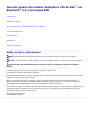 1
1
-
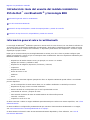 2
2
-
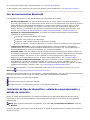 3
3
-
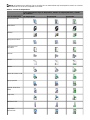 4
4
-
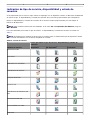 5
5
-
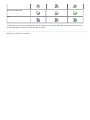 6
6
-
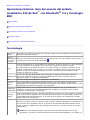 7
7
-
 8
8
-
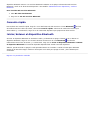 9
9
-
 10
10
-
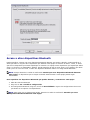 11
11
-
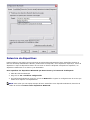 12
12
-
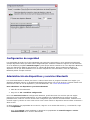 13
13
-
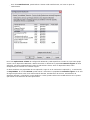 14
14
-
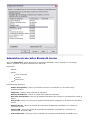 15
15
-
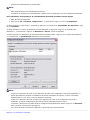 16
16
-
 17
17
-
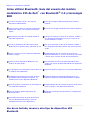 18
18
-
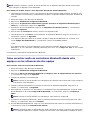 19
19
-
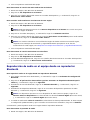 20
20
-
 21
21
-
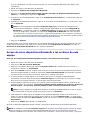 22
22
-
 23
23
-
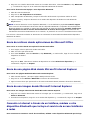 24
24
-
 25
25
-
 26
26
-
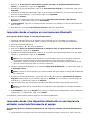 27
27
-
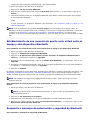 28
28
-
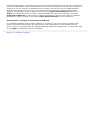 29
29
-
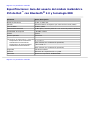 30
30
-
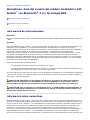 31
31
-
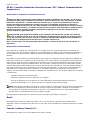 32
32
-
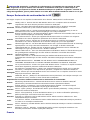 33
33
-
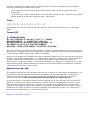 34
34
-
 35
35
-
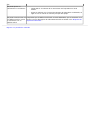 36
36
Dell Wireless 355 Module Guida utente
- Categoria
- Ricevitori musicali Bluetooth
- Tipo
- Guida utente
in altre lingue
Altri documenti
-
ZTE Z828TL Manuale del proprietario
-
ZTE Blade Apex 2 Movistar Manuale utente
-
ZTE Rapido LTE Manuale del proprietario
-
ZTE Overture 3 Cricket Wireless Guida utente
-
ZTE BLADE A602 Manuale utente
-
Philips HDP1590/10 Manuale utente
-
Samsung HT-FS6200 Manuale utente
-
ZTE Trek 2 HD AT&T Guida utente
-
Motorola MOTOKRZR K1 Manuale utente
-
Samsung HT-F5200 Manuale utente